Thrustmaster TX ne s'allume pas ou n'est pas alimenté, comment réparer ?
Miscellanea / / May 07, 2022
Si vous êtes un joueur inconditionnel, vous devez avoir rencontré l'appareil Thrustmaster TX. Il s'agit d'un volant spécialement conçu pour les jeux de course. Le contrôleur de direction est le même que dans le véhicule conventionnel. En utilisant Thrustmaster TX, vous obtenez une expérience incroyable de course automobile et pouvez profiter de chaque partie de jeu amusante et incroyable. Mais de nombreux utilisateurs sont confrontés à des problèmes de Thrustmaster TX qui ne s'allument pas ou pas d'alimentation, ce qui gâche le plaisir des jeux de course.
L'utilisation du contrôleur TX Thrustmaster permet d'obtenir une simulation en temps réel de la conduite de la voiture. Mais parfois, tout ce plaisir peut s'arrêter lorsque le contrôleur cesse de fonctionner. Donc, aujourd'hui, nous allons examiner quelques méthodes de dépannage pour résoudre ce problème. Parfois, les problèmes internes ne vous permettent pas d'utiliser le contrôleur dans les jeux, mais lorsque le problème concerne le matériel, vous avez vraiment besoin d'un dépannage.
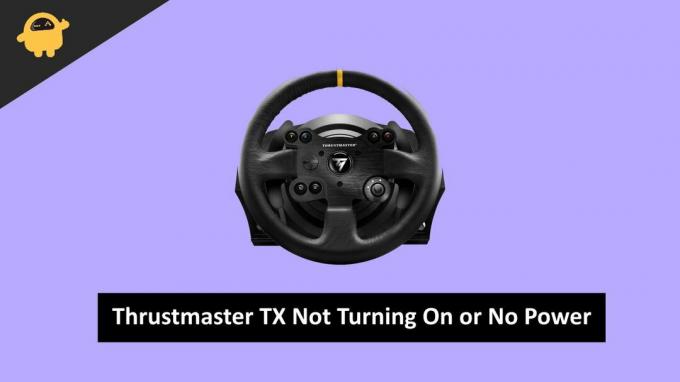
Contenu des pages
-
Thrustmaster TX ne s'allume pas ou n'est pas alimenté, comment réparer ?
- Méthode 1: Vérifiez le câble de rupture
- Méthode 2: reconnectez la prise dans la prise
- Méthode 3: Vérifiez le fusible s'il est cassé ou non
- Méthode 4: Mettre à jour le firmware si vous êtes sur un PC
- Méthode 5: Contacter le support Thrustmaster
- Conclusion
Thrustmaster TX ne s'allume pas ou n'est pas alimenté, comment réparer ?
Le problème commun auquel sont confrontés la plupart des utilisateurs est qu'ils ne peuvent pas allumer le Thrustmaster TX. La raison la plus courante peut inclure des problèmes matériels, des problèmes de câble, la puissance de sortie, etc. La plupart du temps, tout cela peut être résolu en déconnectant tout, puis en reconnectant tout, bien en place, et en allumant la source d'alimentation.
Méthode 1: Vérifiez le câble de rupture
La raison la plus courante du dysfonctionnement du contrôleur est le câble de rupture. Parfois, les câbles de rupture sont la seule raison de la déconnexion. S'il vous plaît, vérifiez la connexion serrée des câbles de rupture, s'il est desserré, débranchez et rebranchez le câble de rupture.
Méthode 2: reconnectez la prise dans la prise

Parfois, pressés, nous ne mettons pas toute la fiche dans la source d'alimentation, donc avant de tirer une conclusion, veuillez vérifier la fiche et la prise et assurez-vous qu'elles sont bien connectées.
Si le contrôleur ne s'allume toujours pas, coupez l'alimentation électrique, débranchez le câble d'alimentation, attendez 30 secondes et branchez-le en toute sécurité. Cela peut sembler très stupide, mais parfois cela fonctionne bien pour la plupart des utilisateurs.
Méthode 3: Vérifiez le fusible s'il est cassé ou non
Parfois, en raison des fluctuations soudaines de l'alimentation, le fusible de la prise qui est là pour protéger le contrôleur de hautes tensions/courant tombe en panne, formant une déconnexion entre la source d'alimentation et le connecteur. Et ainsi, le contrôleur ne peut pas s'allumer. Ceci est très facile à dépanner car il ne nécessite aucune expertise technique. Voici les étapes pour changer le fusible de l'adaptateur d'alimentation pour que le contrôleur se rallume.

Annonces
Étapes à suivre pour vérifier un fusible cassé :
Débranchez l'adaptateur secteur de la source d'alimentation après avoir coupé l'alimentation.
Ouvrez la prise du fusible de l'adaptateur secteur à l'arrière de l'adaptateur secteur (vous devez consulter le manuel d'utilisation pour connaître l'emplacement du fusible).
Annonces
Vérifiez si le fusible est cassé, s'il est cassé, remplacez le fusible.
Méthode 4: Mettre à jour le firmware si vous êtes sur un PC
Mettez à jour le micrologiciel de votre contrôleur vers la dernière version pour qu'il fonctionne correctement sans aucune perturbation, et c'est comme donner à votre contrôleur un nouveau maquillage de vêtements. Il supprime simplement tous les problèmes du contrôleur. Voici les étapes pour le faire.
Connectez Thrustmaster à votre câble via un câble USB

Téléchargez le dernier firmware de votre volant en vous rendant sur la page support Thrustmaster.
Téléchargez le fichier et installez-le.
Méthode 5: Contacter le support Thrustmaster
Si toutes ces méthodes échouent, et que vous rencontrez toujours des difficultés pour allumer la manette, vous devez contacter le Thrustmaster Support équipe d'assistance. Il peut y avoir des problèmes matériels dans le contrôleur, et ils le répareront ou le remplaceront en fonction de votre garantie.
Conclusion
Jouer avec un volant de course est une expérience formidable. Avoir un contrôleur qui imite la voiture de course réelle vous fait vous sentir bien. Tout ce plaisir s'arrête lorsque de petits problèmes compliquent le fonctionnement du contrôleur. Veuillez contacter l'assistance si vous constatez des dommages matériels et que vous êtes toujours dans la période de garantie.



